Win11系统共享文件夹的设置方法
win11系统怎么共享文件?文件共享是一项常见的需求,方便我们电脑之间传输文件,提高办公效率,那么在最新的win11系统中,共享文件夹怎么设置共享呢?电脑系统之家小编给大家分享下Win11系统共享文件夹的设置方法。
Win11系统共享文件夹的设置方法:
1、首先鼠标右击win11桌面上的”此电脑”图标,在弹出的右键菜单中选择”管理”选项打开。
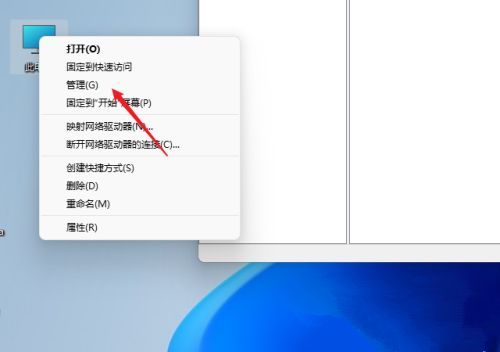
2、在打开的计算机管理窗口中,鼠标点击”系统工具”选项下面的”本地用户和组”,接着再点击下面的”用户”选项,选中右击选择”新用户”选项。
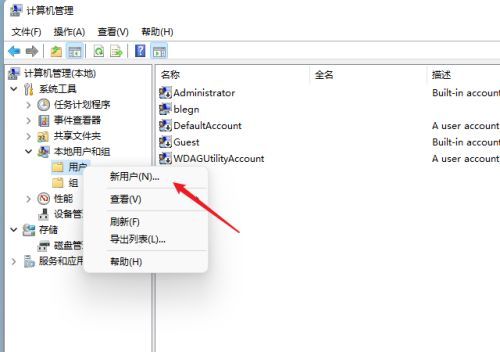
3、在弹出的用户窗口中,填写 用户名 和 密码 等信息,并把”用户下次登录时须更改密码”左侧的勾去掉,再点击确定选项。
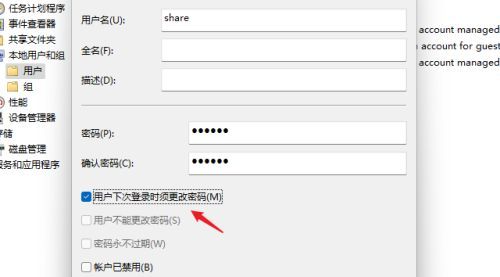
4、设置好共享专用的用户之后,再找到需要共享的文件夹,鼠标右击该文件夹选择”属性”打开。
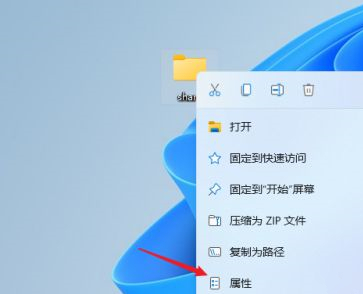
5、在打开的文件夹属性窗口中,切换到”共享”选项卡,再点击其中的”高级按钮”按钮,在弹出的窗口中将”共享此文件夹”勾选上。
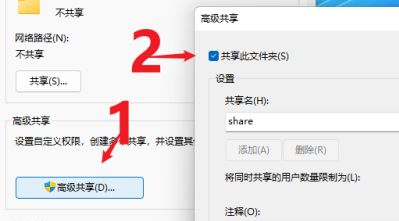
6、接着在权限选择窗口中,鼠标点击”添加”按钮,将刚刚创建的共享专用的新用户”share”用户添加进去。
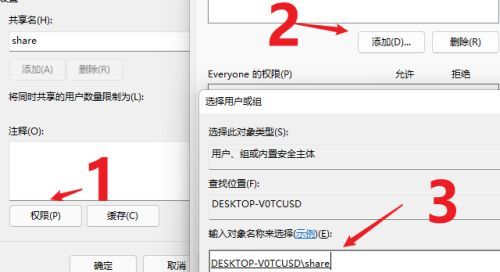
7、然后我们再为”share”用户选择权限,根据需求,勾选”更改”或”读取”,或者完全控制权限。
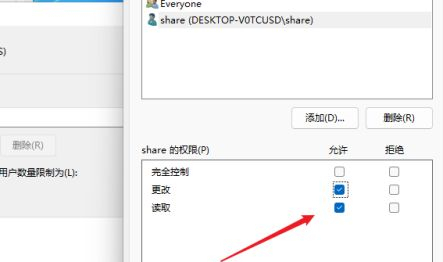
8、接着鼠标点击上方的”安全”选项,再点击”编辑”按钮,同样将共享用户”share”添加进去并设置合适的权限。
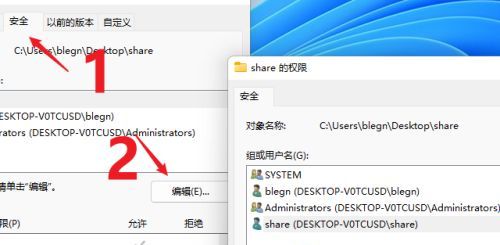
9、再来设置共享策略,按下”win+R”快捷键,打开运行窗口中输入”gpedit.msc”,打开本地组策略组编辑器,然后再依次点击左侧菜单中的”计算机配置——安全设置——本地策略——用户权限分配”,找到右侧中的”从网络访问此计算机”选项。
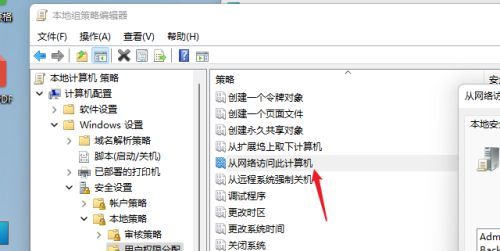
10、最后将共享专用的新用户”share”添加进来就可以了。
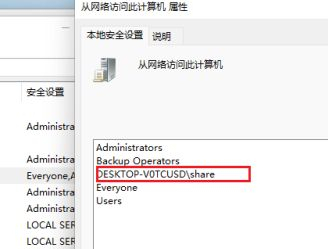
11、这样别的用户就可以用过网络来查看共享文件夹中的信息了,可以输入刚才的那个用户名和密码。
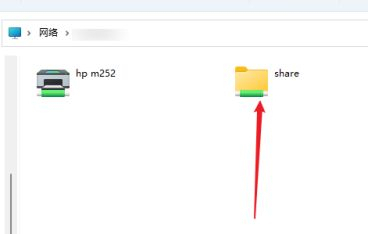
最新推荐
-
miui11透明壁纸怎么设置 小米11设置透明壁纸

miui11透明壁纸怎么设置?通过让自己手机的壁纸显得透明,看起来更有个性,在miui11中,自带了设置透 […]
-
wps的文档怎么设置密码保护 wps文档加密设置密码

wps的文档怎么设置密码保护?wps文档不仅支持用户自由的编辑文本数据,也支持用户对自己隐私进行保护,通过 […]
-
win7开机自动启动软件怎么关 win7系统禁用开机启动项在哪

win7开机自动启动软件怎么关?在电脑使用过程中,用户安装的软件应用都会默认在电脑开机时候自己启动,这就导 […]
-
win11截图保存路径怎么改 win11截图在哪个文件夹
win11截图保存路径怎么改?很多用户都会对想要保存的图片素材进行截图保存,那在win11系统中,截图默认 […]
-
win10桌面图标有防火墙标志怎么办 电脑软件图标有防火墙的小图标怎么去掉

我们的桌面图标总是想要保持美观,但有时候会发现上面多了几个电脑防火墙的标志,变得很丑,那么win10桌面图标有防火墙标志怎么去掉呢。
-
怎么把默认显卡改为独立显卡 win10显卡切换到独显

怎么把默认显卡改为独立显卡?独立显卡的性能优于主板自带的集成显卡,现在许多电脑都配备了双显卡,然而许多用户 […]
热门文章
miui11透明壁纸怎么设置 小米11设置透明壁纸
2wps的文档怎么设置密码保护 wps文档加密设置密码
3win7开机自动启动软件怎么关 win7系统禁用开机启动项在哪
4win11截图保存路径怎么改 win11截图在哪个文件夹
5win10桌面图标有防火墙标志怎么办 电脑软件图标有防火墙的小图标怎么去掉
6怎么把默认显卡改为独立显卡 win10显卡切换到独显
7华硕笔记本怎么设置ssd为第一启动盘 华硕电脑设置固态硬盘为启动盘
8win10锁屏设置幻灯片自动播放不生效怎么解决
9win7与win10如何建立局域网共享 win10 win7局域网互访
10笔记本win7怎么创建wifi win7电脑设置热点共享网络
随机推荐
专题工具排名 更多+





 闽公网安备 35052402000378号
闽公网安备 35052402000378号